Dit eenvoudige proces kunt u het aantal HTTP-verzoeken dat uw site is het maken van te verminderen door meer dan een matte kleur voor GIF-afbeeldingen. U kunt, door het toevoegen van slagen, maken geen transparante GIF werk in de meeste situaties. Het doel is om een transparante GIF met meerdere matte kleuren hebben, zodat het kan worden gebruikt op verschillende achtergrond kleuren.
Stappen
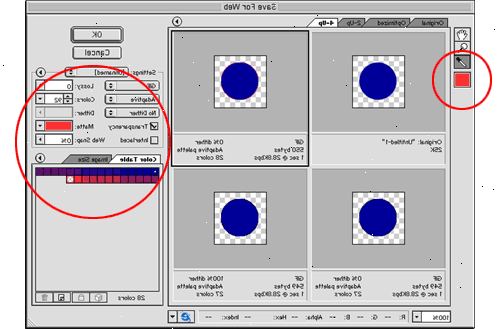
- 1Maak zoveel voorwerpen als je nodig hebt. Elk object heeft een andere matte kleuren.
- 2Selecteer een van de objecten.
- 3Ga naar het uiterlijk paneel.
- 4Klik op de naar beneden gericht pijl in de rechterbovenhoek van het deelvenster Vormgeving. Deze actie zal een contextueel menu.
- 5Selecteer nieuwe slag toe te voegen. Je moet het op deze manier doen als uw object al een beroerte op het wordt toegepast. U kunt meerdere streken van toepassing zijn op een object met behulp van deze methode.
- 6Selecteer de slag in de Appearance Panel, indien dit nog niet is geselecteerd.
- 7Geef de slag op een kleur in het deelvenster Kleur.
- 8Ga naar de beroerte paneel.
- 9De slag te passen aan de buitenkant in het deelvenster Lijn (met uw object nog is geselecteerd, en de slag geselecteerd in het Appearance Panel).
- 10Geef elk object een eigen lijnkleur gebaseerd op de achtergrond je hebt. U kunt het pipet gebruiken om nauwkeurig selecteren de lijnkleur (zorg ervoor dat Shift ingedrukt te houden om geen invloed vulling van het object!)
- 11Sla de afbeelding op als u klaar bent met het geven van uw objecten de slagen die ze nodig hebben.
- 12Navigeer naar het menu bestand op te slaan voor web & apparaten.
- 13Schakel transparantie in het GIF-instellingen, en kies niet te de Matte instelling.
- 14Bewonder je werk.
Tips
- U kunt ook meerdere beroertes toepassen op een object met behulp van het deelvenster Vormgeving in Illustrator. Met de werkwijze zoals hierboven beschreven.
Dingen die je nodig hebt
- Adobe Illustrator
